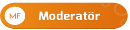Evinizde veya iş yerinizde bir bilgisayarınızdaki herhangi bir oyun veya veri tabanı gibi server ağı İnternet ortamında servis sağlayıcınızdan aldığı IP numarası ile yayınlamak için bilgisayarın modemden aldığı local (yerel) ip numarasını yönlendirme yapmak gerekir. Bu işlemi yapmadan önce İP numarası hakkında bilgi sahibi olmalısınız. Local (yerel) İP ve Servis sağlayıcısının sağladığı İP’nin ne olduğunu bilmek gerekir
IP konusunda bilgi sahibi olduktan sonra ilk yapmanız gereken İnternet’e servis sağlamak istediğiniz cihazın Local İp numarasını öğrenmek olacaktır. Cihazınızı Windows işletim sistemli bir bilgisayar olduğunu varsayarak işlemlere devam edeceğiz. Windows aramada Denetim Masası yazarak denetim masasına gidin. Denetim Masası > Ağ ve Paylaşım Merkezi > Bağdaştırıcı Ayarlarını Değiştirin bu alanda bağlı olan ağı çift tıklayın. Açılan pencereden “Ayrıntılar“ı tıklayın. “IPv4 Adresi“in karşılığındaki 192 ile başlayan sizin cihazınızın bağlandığı yerel IP adresidir. Bu makaledeki örmekte cihazımızın IP adresi 192.16.1.33’dür. Şimdi bu adrese port ataması yaparak yönlendirme vereceğiz.
Modeminizin arayüzünü açın. Modeminizin ara yüzüne ulaşmak için 192.168.1.1 veya modeme göre farklılık gösterebilir 192.168.0.1 URL’sine gidin. Modem ara yüzüne ulaştıktan sonra bağlantı ayarlar kısmında “Nat” menüsüne veya modeme göre “Yönlendirme” sekmesine gidin. Port yönlendirme sayfasını bulduktan sonra “Yeni” diyerek yeni bir yönlendirme kaydı oluşturun.
Yeni kayıt açıldıktan sonra ayarları yukarıda resimde görüldüğü gibi yapacağız. Yönlendirmeye bir isim verin. Daha sonra bir port numarası belirleyin. 80 Port numarasını vermeyin. 80 varsayılan portdur. Servis sağlayınız tarafından verilen İP numarası olur. Bu nedenle yönlendirmelerde kullanılmaz. Biz bu örnekte 55 numaralı portu kullandık siz istediğiniz numarayı verebilirsiniz. Başlangıç ve bitiş portları belirleyerek aralık numarası da kullanabilirsiniz. Port numarasını verdikten sonra sunucu IP adresi kısmını yukarıda belirlediğimiz Locak IP adresi yazacağız. Biz bu örnekte 192.168.1.33 adresi üzerinden devam ediyoruz. Gerekli yapılanmayı yaptıktan sonra yapılandırmanız liste de yer alacaktır. Yapılandırmanın aktif hale getirdiğinizden emin olun.
Şimdi bu bilgisayara İnternet’ten bağlanabiliriz. Bunun için Servis sağlayıcınızın modeme atadığı IP numarasını öğrenmelisiniz. İnternet’e bağlanan IP adresinin nasıl öğrenileceğine bu makaleden bakabilirsiniz.
İnternet’e bağlanan IP numarasını öğrendikten sonra, bu bilgisayarı sunucu olarak kullanabilirsiniz. Servis sağlayıcı IP numarasını yazıp sonuna iki nokta yazın ve sonuna atadığınız portu yazın. Bu makalede örneğin: 78.xxx.xxx.42:55 gibi. Bu şekilde bilgisayarınızdaki kurulu server’a bağlantı sağlamış olacaksınız.
Servis sağlayıcısının size atadığı IP numarası sabit değilse, belli bir zaman modem kapalı olduğunda veya farklı sebeplerden farklı IP numarası atayabilir. Sabit IP’niz yok ise IP numaranız değişkenlik gösterebilir. Daimi bir profesyonel iş için kullanacaksanız, İnternet Servis sağlayıcınızla görüşüp sabit IP satın almanız da fayda vardır.
Yönlendirme işlemi tamamlandıktan sonra cihazınızın server olarak kullanabilirsiniz. Minecraft gibi online oyanan oyunlarda oyunu server’a açarak kendinize oyun odası açabilir ve istediğiniz kişilerle oyun oynayabilirsiniz. Server kurmaya tüm oyunlarda bunu yapabilirsiniz. Veri tabanı gibi paylaşımlı uygulamalar kullanıyorsanız da bu yöntem ile projelerinizi İnternet’ten erişime olanak tanıyabilirsiniz.
IP konusunda bilgi sahibi olduktan sonra ilk yapmanız gereken İnternet’e servis sağlamak istediğiniz cihazın Local İp numarasını öğrenmek olacaktır. Cihazınızı Windows işletim sistemli bir bilgisayar olduğunu varsayarak işlemlere devam edeceğiz. Windows aramada Denetim Masası yazarak denetim masasına gidin. Denetim Masası > Ağ ve Paylaşım Merkezi > Bağdaştırıcı Ayarlarını Değiştirin bu alanda bağlı olan ağı çift tıklayın. Açılan pencereden “Ayrıntılar“ı tıklayın. “IPv4 Adresi“in karşılığındaki 192 ile başlayan sizin cihazınızın bağlandığı yerel IP adresidir. Bu makaledeki örmekte cihazımızın IP adresi 192.16.1.33’dür. Şimdi bu adrese port ataması yaparak yönlendirme vereceğiz.
Modeminizin arayüzünü açın. Modeminizin ara yüzüne ulaşmak için 192.168.1.1 veya modeme göre farklılık gösterebilir 192.168.0.1 URL’sine gidin. Modem ara yüzüne ulaştıktan sonra bağlantı ayarlar kısmında “Nat” menüsüne veya modeme göre “Yönlendirme” sekmesine gidin. Port yönlendirme sayfasını bulduktan sonra “Yeni” diyerek yeni bir yönlendirme kaydı oluşturun.
Yeni kayıt açıldıktan sonra ayarları yukarıda resimde görüldüğü gibi yapacağız. Yönlendirmeye bir isim verin. Daha sonra bir port numarası belirleyin. 80 Port numarasını vermeyin. 80 varsayılan portdur. Servis sağlayınız tarafından verilen İP numarası olur. Bu nedenle yönlendirmelerde kullanılmaz. Biz bu örnekte 55 numaralı portu kullandık siz istediğiniz numarayı verebilirsiniz. Başlangıç ve bitiş portları belirleyerek aralık numarası da kullanabilirsiniz. Port numarasını verdikten sonra sunucu IP adresi kısmını yukarıda belirlediğimiz Locak IP adresi yazacağız. Biz bu örnekte 192.168.1.33 adresi üzerinden devam ediyoruz. Gerekli yapılanmayı yaptıktan sonra yapılandırmanız liste de yer alacaktır. Yapılandırmanın aktif hale getirdiğinizden emin olun.
Şimdi bu bilgisayara İnternet’ten bağlanabiliriz. Bunun için Servis sağlayıcınızın modeme atadığı IP numarasını öğrenmelisiniz. İnternet’e bağlanan IP adresinin nasıl öğrenileceğine bu makaleden bakabilirsiniz.
İnternet’e bağlanan IP numarasını öğrendikten sonra, bu bilgisayarı sunucu olarak kullanabilirsiniz. Servis sağlayıcı IP numarasını yazıp sonuna iki nokta yazın ve sonuna atadığınız portu yazın. Bu makalede örneğin: 78.xxx.xxx.42:55 gibi. Bu şekilde bilgisayarınızdaki kurulu server’a bağlantı sağlamış olacaksınız.
Servis sağlayıcısının size atadığı IP numarası sabit değilse, belli bir zaman modem kapalı olduğunda veya farklı sebeplerden farklı IP numarası atayabilir. Sabit IP’niz yok ise IP numaranız değişkenlik gösterebilir. Daimi bir profesyonel iş için kullanacaksanız, İnternet Servis sağlayıcınızla görüşüp sabit IP satın almanız da fayda vardır.
Yönlendirme işlemi tamamlandıktan sonra cihazınızın server olarak kullanabilirsiniz. Minecraft gibi online oyanan oyunlarda oyunu server’a açarak kendinize oyun odası açabilir ve istediğiniz kişilerle oyun oynayabilirsiniz. Server kurmaya tüm oyunlarda bunu yapabilirsiniz. Veri tabanı gibi paylaşımlı uygulamalar kullanıyorsanız da bu yöntem ile projelerinizi İnternet’ten erişime olanak tanıyabilirsiniz.